V tomto návodu vás provedeme nastavením doménových záznamů DKIM, SPF, DMARC a CNAME (doménového směrovače) u ovládacího panelu cPanel. Tyto údaje je nezbytné nastavit, chcete-li bezpečně odesílat hromadné e-maily z aplikace Boldem a zabránit tomu, aby zprávy končily v nevyžádané poště.
- Přihlaste se do svého účtu v aplikaci Boldem.
- V levé nabídce vyberte Nastavení a klikněte na Domény.
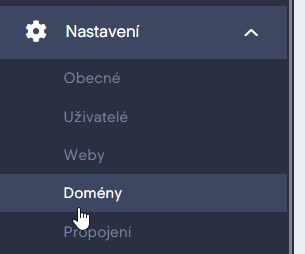
- Pokud jste název odesílací domény nezadali během vytváření svého účtu, klikněte na tlačítko + Přidat odesílací doménu. Pokud už jste doménu zadali během vytváření účtu a vidíte ji v seznamu, přejděte ke kroku 4 níže.
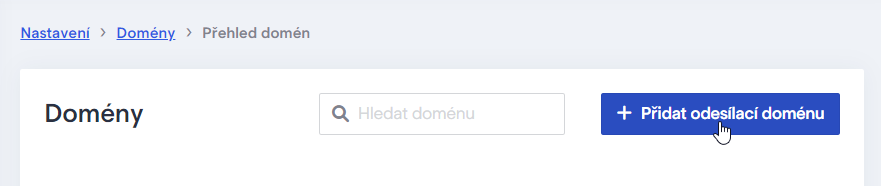
- Zadejte název odesílací domény a potvrďte tlačítkem Vytvořit. Doménu zadávejte bez www, např. example.cz.
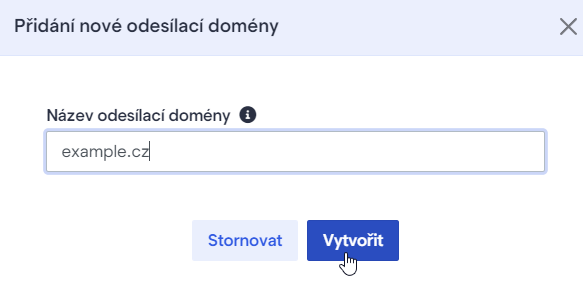
- Klikněte na tlačítko Detail u domény v seznamu.

- Klikněte na kartu Nastavení domény.
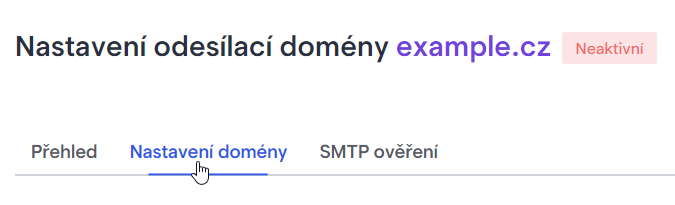
Na stránce se zobrazí údaje pro podpis DKIM, záznam SPF a záznam CNAME. Okno s těmito údaji si nechte otevřené, za chvíli je budete potřebovat.
- V novém okně se přihlaste do účtu ke správě vaší domény v ovládacím panelu cPanel, který obvykle běží na portu 2083, tedy např. na adrese https://example.com:2083/. Přesnou adresu URL získáte od svého poskytovatele webhostingu, nebo domény.
- Vyhledejte a klikněte na Zone editor.

- Klikněte na Spravovat (Manage) u domény, pro kterou chcete změnit záznamy DNSDNS (Domain Name System) je hierarchický, decentralizovaný systém doménových jmen, který je realizován servery D... More.

Nastavení záznamu DKIM
- Klikněte na Přidat záznam (Add record).

- Zobrazí se pole k vyplnění.
- Do pole Název (Name) zadejte údaj, který si zkopírujete z účtu Boldem v části Název kliknutím na ikonu kopírování.
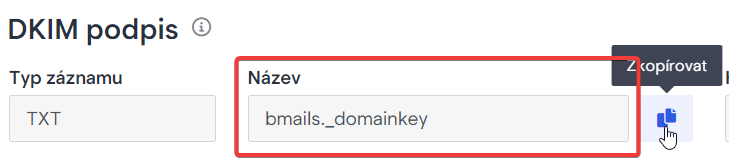
- Hodnotu TTL neměňte.
- V poli Typ vyberte TXT.
- Do pole Záznam (Record) vložte kód, který si zkopírujete z účtu Boldem v části DKIM podpis ve sloupci Hodnota kliknutím na ikonu kopírování.

- Záznam uložte kliknutím na tlačítko Uložit záznam (Save Record).
Nastavení záznamu SPF
Důležitá upozornění:
- Každá doména, nebo subdoména může mít pouze jeden SPF záznam.
- V případě, že vaše doména již nějaký SPF záznam obsahuje, nevytvářejte nový a údaj z aplikace Boldem vložte do existujícího záznamu SPF.
- Při kontrole TXT záznamů s údaji SPF dávejte pozor, zda upravujete údaje pro správnou doménu! Údaje SPF se mohou lišit pro základní tvar domény (např. example.com) a pro subdoménu (např. subdomena.example.com). V účtu Boldem nejpravděpodobněji použijete základní tvar domény (example.com).
- SPF záznam může obsahovat údaje pro maximálně 10 domén.
Úprava stávajícího záznamu SPF
Pokud v seznamu doménových záznamů naleznete záznam typu TXT, který obsahuje údaje o SPF pro vaši doménu (např. pro example.com), je třeba tento záznam upravit a nevytvářet nový. Příklad existujícího záznamu:

Pokud na konci existujícího záznamu SPF najdete symbol otazníku (?all), znamená to, že záznam SPF je neaktivní! V takovém případě je zapotřebí při úpravě (viz následující postup) otazník nahradit značkou spojovníku, tedy -all. Před aktualizací záznamu je vhodné kontaktovat správce (registrátora) vaší domény a konzultovat důvody k použití otazníku v nastavení.
- Klikněte na řádku vpravo na tlačítko Upravit (Edit) a do pole pro Záznam (Record) vložte řetězec include:spf.boldem.cz před značku ~all či -all, popřípadě značku ?all nahraďte značkou -all. Výsledná podoba výše uvedeného příkladu by tedy byla:

- Záznam uložte kliknutím na tlačítko Save Record.
Přidání nového záznamu SPF
Pokud v seznamu doménových záznamů nenajdete záznam typu TXT, který by obsahoval údaje o SPF pro vaši doménu, pokračujte těmito kroky:
- Klikněte na Přidat záznam (Add record).

- Zobrazí se pole k vyplnění.
- V poli Typ (Type) vyberte TXT.
- Do pole Název zadejte údaj, který si zkopírujete z účtu Boldem v části SPF záznam ve sloupci Název kliknutím na ikonu kopírování.
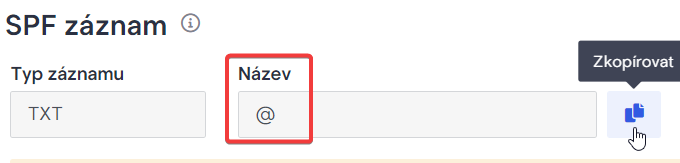
- Hodnotu TTL neměňte.
- Do pole Hodnota vložte kód, který si zkopírujete z účtu Boldem v části SPF záznam ve sloupci Hodnota kliknutím na ikonu kopírování.

- Záznam uložte kliknutím na tlačítko Uložit záznam (Save Record).
Nastavení záznamu DMARC
- Každá doména nebo subdoména může mít pouze jeden záznam DMARC.
- Pokud vaše doména již nějaký záznam DMARC obsahuje, nevytvářejte nový a údaj z aplikace Boldem zakomponujte do existujícího záznamu DMARC.
- Při kontrole TXT záznamů s údaji pro DMARC dávejte pozor, zda upravujete údaje pro správnou doménu! Údaje pro DMARC se mohou lišit pro základní tvar domény (např. example.com) a pro subdoménu (např. subdomena.example.com). V účtu Boldem nejpravděpodobněji použijete základní tvar domény (example.com).
Úprava stávajícího záznamu DMARC
Pokud v seznamu doménových záznamů naleznete záznam typu TXT, který obsahuje údaje o DMARC pro vaši doménu (např. pro example.com), je třeba tento záznam upravit a nevytvářet nový. Příklad existujícího záznamu:

- Klikněte na řádku vpravo na tlačítko Upravit (Edit) a do pole pro Záznam (Record) přidejte údaj, který si zkopírujete z účtu Boldem v části Hodnota. Zkopírujte si však pouze část řetězce začínající označením mailto. Příklad hodnoty DMARC v Boldem:

- V tomto případě si zkopírujete pouze část mailto:pdgpt8b8@dmarc.boldem.cz.
- Na konec části vašeho existujícího záznamu, který začíná označením rua, přidejte čárku a vložte zkopírovanou část záznamu. Výsledná podoba výše uvedeného příkladu by tedy byla:

- Záznam uložte kliknutím na tlačítko Save record.
Přidání nového záznamu DMARC
Pokud v seznamu doménových záznamů nenajdete záznam typu TXT, který by obsahoval údaje o DMARC pro vaši doménu, pokračujte těmito kroky:
- Klikněte na Přidat záznam (Add record).

- Zobrazí se pole k vyplnění.
- V poli Typ (Type) vyberte TXT.
- Do pole Název (Name) zadejte údaj, který si zkopírujete z účtu Boldem v části DMARC záznam ve sloupci Název kliknutím na ikonu kopírování.
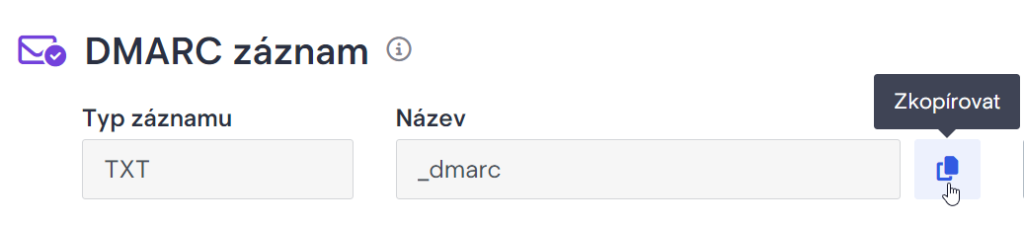
- Hodnotu TTL neměňte.
- Do pole Záznam (Record) vložte kód, který si zkopírujete z účtu Boldem v části DMARC záznam ve sloupci Hodnota kliknutím na ikonu kopírování.
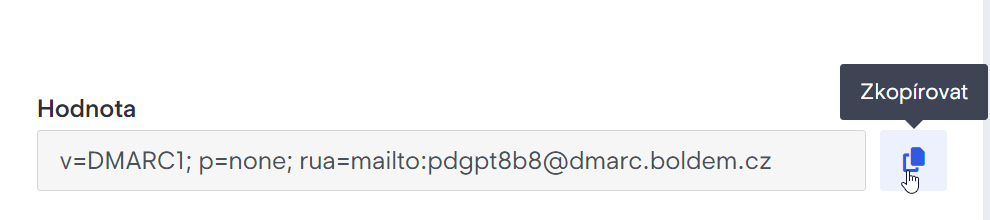
- Záznam uložte kliknutím na tlačítko Uložit záznam (Save Record).
Nastavení záznamu CNAME (doménového směrovače)
- Klikněte na Přidat záznam (Add record).

- Zobrazí se pole k vyplnění.
- V poli Typ vyberte CNAME.
- Do pole Název (Name) zadejte údaj, který si zkopírujete z účtu Boldem v části CNAME ve sloupci Název kliknutím na ikonu kopírování.
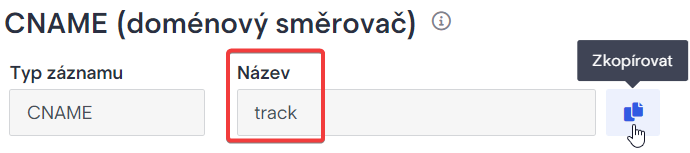
- Hodnotu TTL neměňte.
- Do pole Záznam (Record) vložte řetězec, který si zkopírujete z účtu Boldem v části CNAME ve sloupci Hodnota kliknutím na ikonu kopírování.

- Záznam uložte kliknutím na tlačítko Uložit záznam (Save Record).
Validace doménových záznamů
Po nastavení záznamů nějakou dobu trvá, než se informace zapíšou do doménových serverů. U většiny poskytovatelů by k tomu mělo dojít během hodiny, přičemž obvykle nejpozději do 24 hodin.
Po nastavení všech záznamů přejděte v aplikaci Boldem do části Nastavení/Domény, vyberte svou doménu a na kartě Nastavení domény klikněte na tlačítko Zkontrolovat nastavení.

Ideálním výsledkem kontroly by měly být zeleně označené informace u každého záznamu:
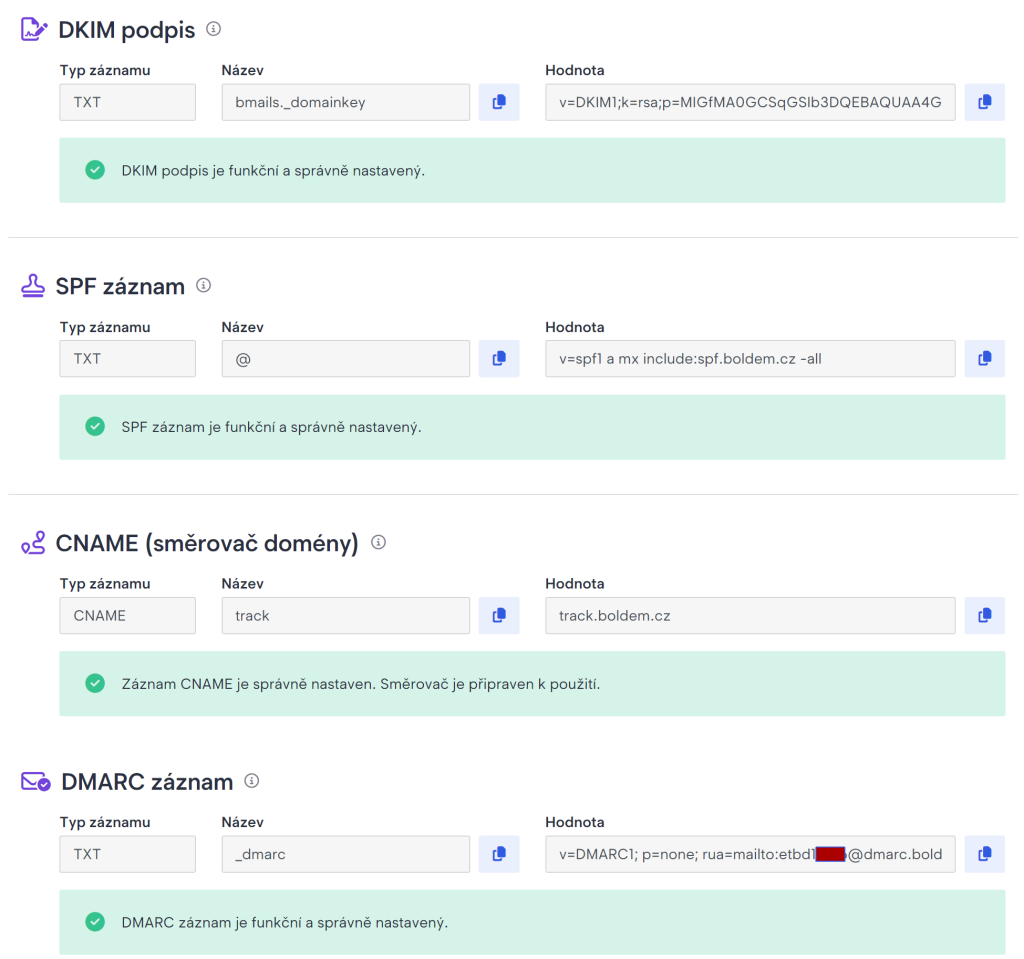
Pokud se změny u domény neprojeví ani po 24 hodinách, kontaktujte podporu svého poskytovatele domén, aby ověřil, zda jsou uvedené záznamy zadány správně a poté opakujte postup ověření nastavení domény v aplikaci Boldem.